iPhone 照片去背合成捷径分享:去背顺便换背景,轻松打造更有趣的图片情境
iphone资讯 2024年8月2日 00:40:38 搬砖哥

iPhone照片去背是个非常方便的实用功能,让用户可以快速分离并应用照片主体;若搭配「捷径」使用就能玩出更多不同的花样。
今天就要来跟大家分享一个蛮好玩的「iPhone 照片去背合成捷径」;不仅能单独去背,还可以为分离出来的主体换上全新背景,合成出有趣的图片情境。
iPhone 照片去背合成捷径:不只去背、还能顺便换背景
目前 iPhone 自带的照片去背最多就是把主体分离出来单独应用在某个 App 上,暂时还没有去背合成新背景的功能;虽说在iOS17 上可利用「贴图」功能来达到去背合成的效果,但还要做贴图、另外编辑图片合成实在太麻烦。
iPhone 照片去背完整教学:免下载 App、自带相簿帮你一键照片去背景而这次要介绍的「iPhone 照片去背合成捷径」不仅可以帮你单独去背、还能帮你把分离出来的主体合成到另一张照片上,是个有趣又好用的捷径,接下来教各位如何使用~
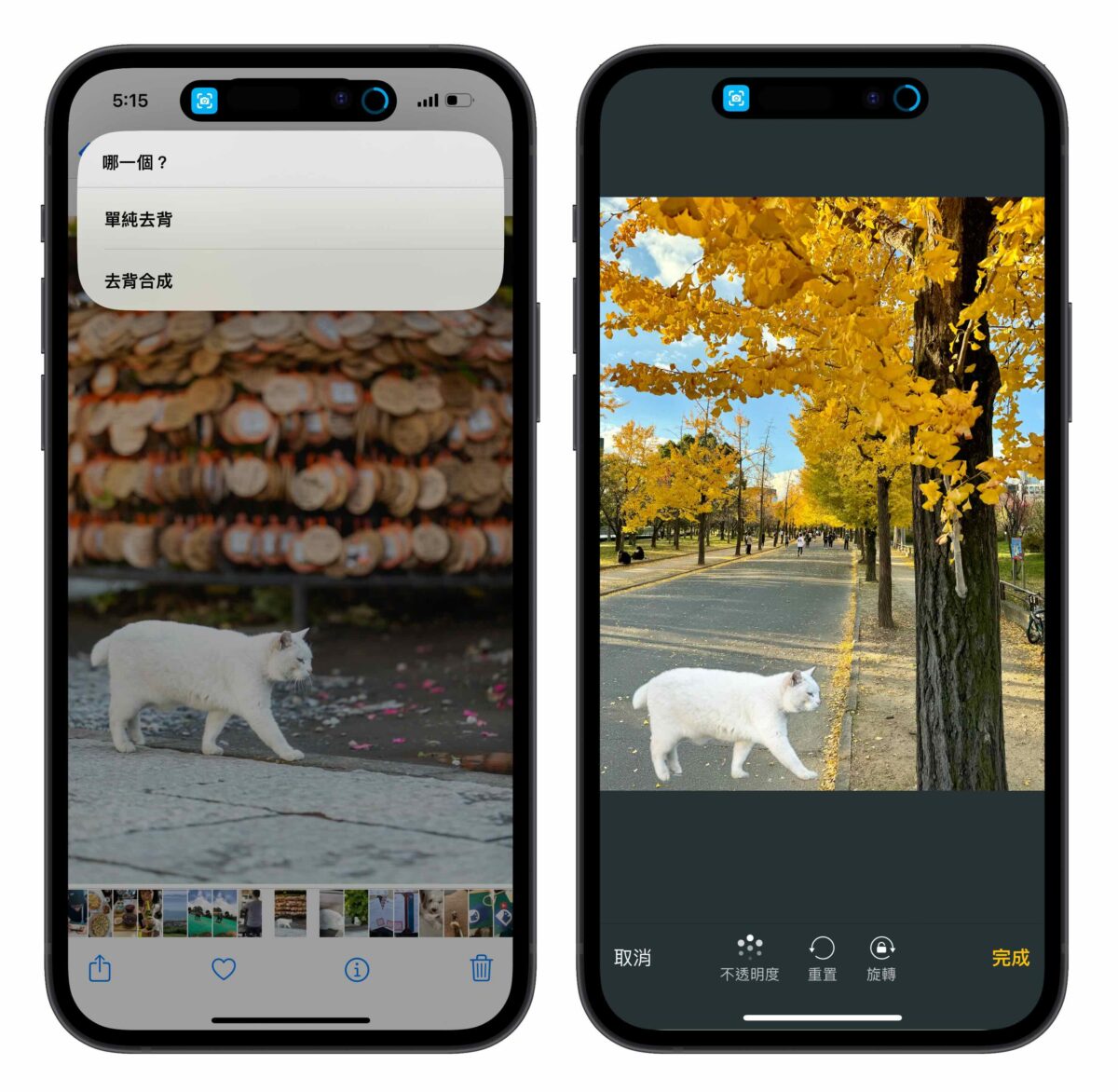
iPhone 照片去背合成捷径教学
开始之前要先注意 2 件事:
要先下载好捷径 App(捷径 App 下载:点这边)。由于 iPhone 照片去背功能有机型与系统限制,必须是 iPhone XS、XR 以后的机型且更新至 iOS 16 以上才能使用 iPhone 照片去背合成捷径。首先,点击下方连接将「iPhone 照片去背合成捷径」加入捷径资料库。
iPhone 进阶照片去背捷径:点此取得
iPhone 照片去背合成捷径有 2 种使用方式,分别是:「直接点击捷径执行」以及「选定照片后从分享选单中执行」选自己觉得顺手的方式使用即可。
直接点击捷径执行
点击 iPhone 照片去背合成捷径执行时会跳出照片选择页面,这边先选「要去背的照片」;接着捷径会问你要「单纯去背」还是「去背合成」。

单纯去背很简单,就是帮你把照片去背后保存在相簿中。

若点击「去背合成」捷径就会要你再选一张要作为新背景的照片,然后系统就会将第一张照片去背好的主体放到第二张照片中。
以下图为例,第一张(要去背的照片)选择白色小猫、第二张(要作为新背景的照片)选择大坂城公园,那捷径就会把第一张照片的小猫分离出来,放在大坂城公园中。
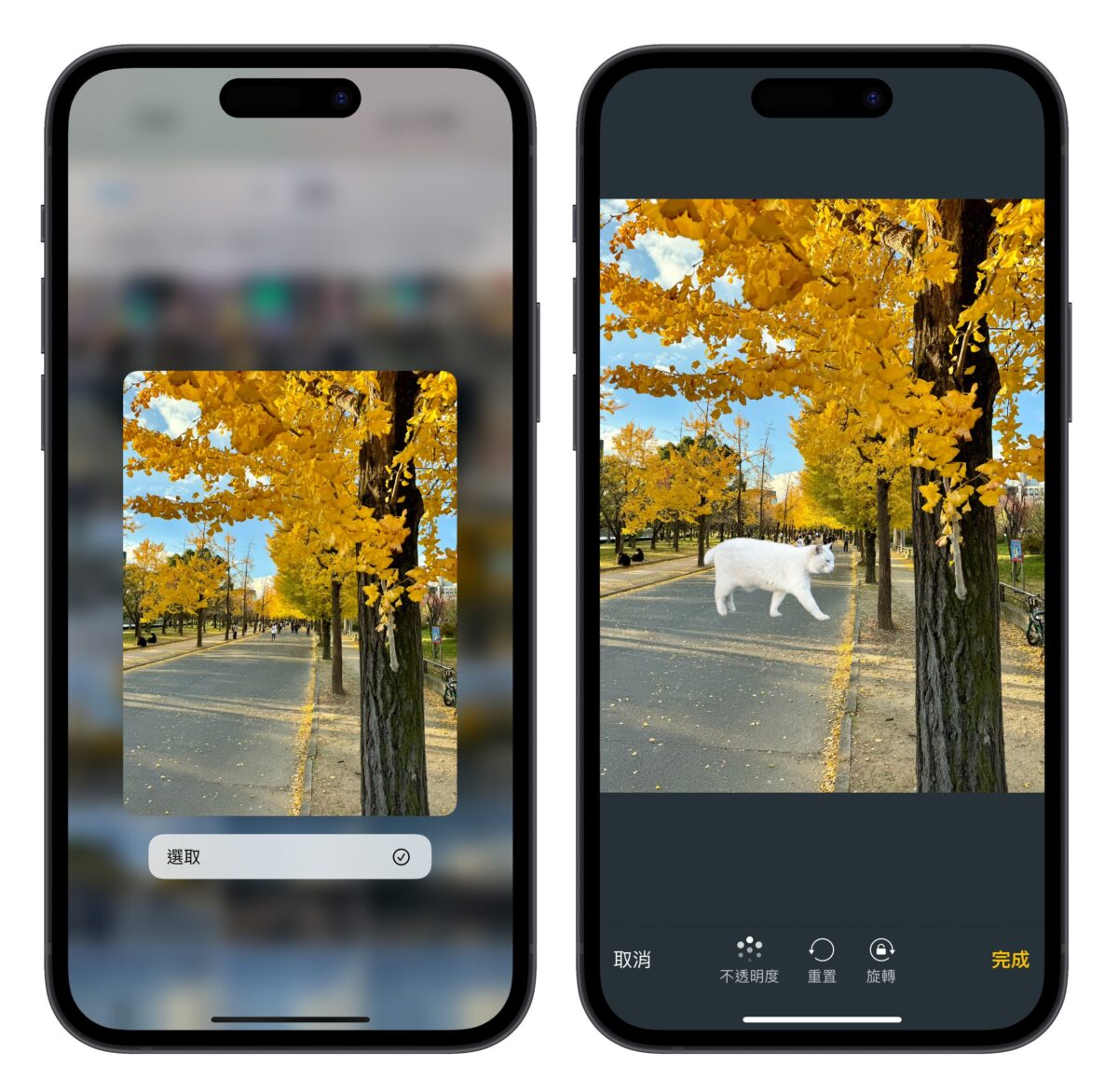
而主体的大小、方向、位置、透明度都可以自由调整;最后点击右下角的「完成」则会保存一张去被合成的照片(成品如下图)。

选定照片后从分享选单中执行
另一种方式就是先在相簿中选好要去背的照片,点击左下角的「分享」并找到「iPhone 照片去背合成捷径」;后续的流程都跟上述提到的差不多,各位可以自己操作看看。

iPhone 照片去背合成捷径执行错误的解法
如果使用 iPhone 照片去背合成捷径时挑出「无法执行捷径」、「执行程式意外结束」、「无法保存照片」等异常状况,请先尝试把捷径删除后,再重新加入资料库中,基本上就 ok 了。
iPhone 照片去背合成捷径总结
利用 iPhone 照片去背合成捷径你就能轻松做出许多有趣好玩的图片情境,而且几乎没有学习成本、还不用额外下载 App、iOS 系统的去背精准度也 ok,很推荐各位可以来玩玩看,即便现在用不到,也能先将捷径下载到手机中以备不时之需。










